win10笔记本刻入功能 在win10中使用自带的光盘刻录功能步骤详解
更新时间:2023-11-06 13:05:11作者:xiaoliu
win10笔记本刻入功能,如今随着科技的不断进步和发展,我们的生活离不开电脑,而在电脑使用过程中,我们常常需要将重要的文件或者数据备份到光盘上以防丢失。幸运的是Win10操作系统提供了自带的光盘刻录功能,使得这个过程变得更加便捷和简单。无论是制作系统安装盘还是刻录音乐、视频等多媒体文件,Win10的光盘刻录功能都能满足我们的需求。接下来我们将详细介绍在Win10中使用自带的光盘刻录功能的步骤,让您轻松掌握这一技巧。
方法如下:
1.双击此电脑,检查电脑是否有刻录光驱
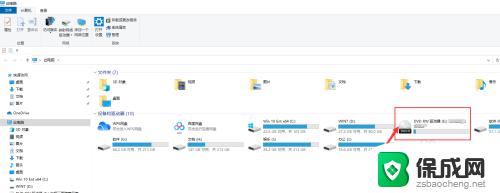
2.选择共享选项卡下的“刻录到光盘按钮”
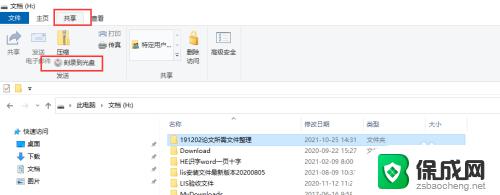
3.双击左侧的刻录光驱名称,为刻录文件起名字
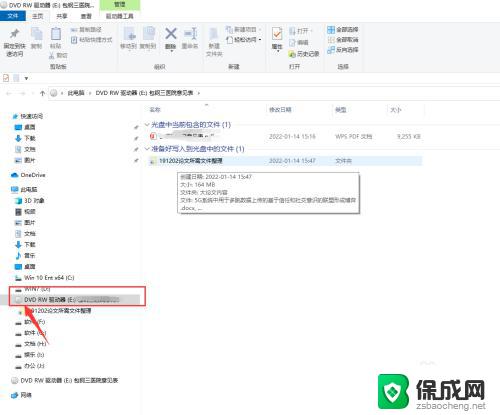
4.等待光驱刻录,依据文件大小需要不同的时间
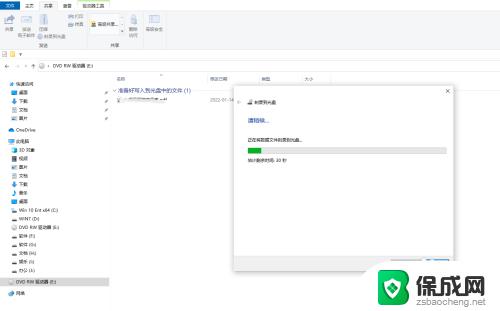
5.可以勾选刻录另一张光盘,点击“完成”按钮。自动退出光盘。
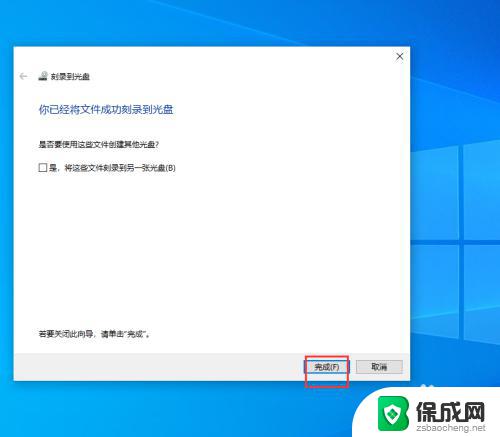
以上是有关在Win10笔记本电脑上刻录的全部内容,如果您遇到相同的问题,可以按照小编的方法来解决。
win10笔记本刻入功能 在win10中使用自带的光盘刻录功能步骤详解相关教程
-
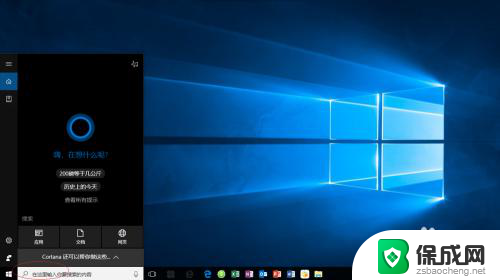 win10怎样刻录光盘 Windows 10如何刻录光盘教程
win10怎样刻录光盘 Windows 10如何刻录光盘教程2023-11-25
-
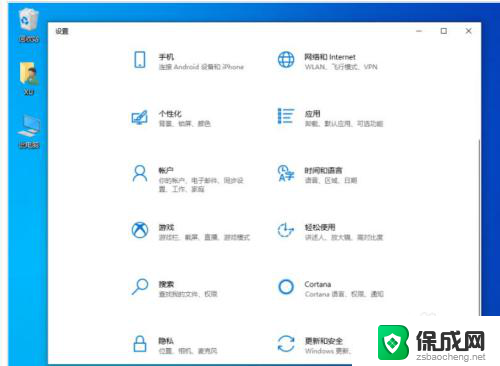 win10系统录屏功能用不了了 win10自带录屏无法使用怎么办
win10系统录屏功能用不了了 win10自带录屏无法使用怎么办2023-11-11
-
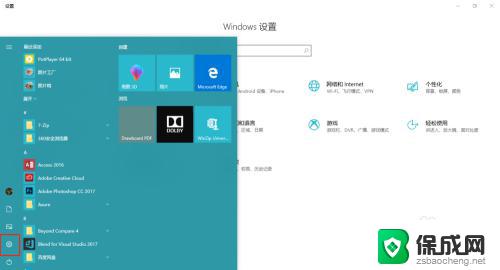 win10有屏幕录制功能吗 win10系统自带的录屏功能怎么用
win10有屏幕录制功能吗 win10系统自带的录屏功能怎么用2023-10-12
-
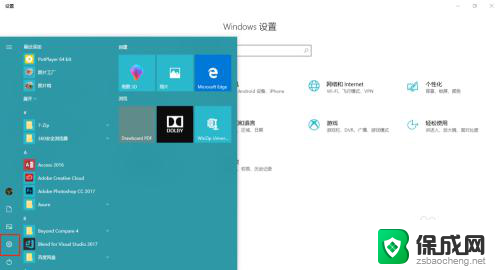 电脑会自带录屏功能吗 win10系统自带录屏功能怎么操作
电脑会自带录屏功能吗 win10系统自带录屏功能怎么操作2024-06-06
-
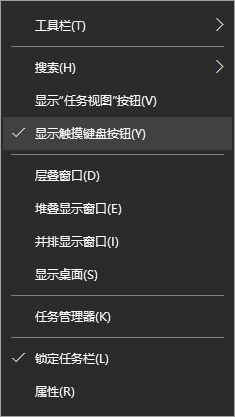 笔记本电脑有手写输入法吗 win10自带的输入法手写输入功能怎么使用
笔记本电脑有手写输入法吗 win10自带的输入法手写输入功能怎么使用2024-08-21
-
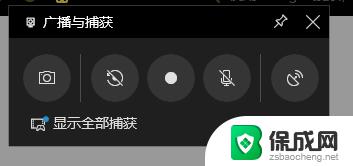 win10自带录屏在哪里 Win10系统自带录屏功能怎么打开
win10自带录屏在哪里 Win10系统自带录屏功能怎么打开2023-10-15
- 电脑录屏win10自带 在win10系统中如何利用自带录屏功能录制屏幕
- win10笔记本屏蔽键盘 如何在win10中禁用笔记本电脑自带键盘
- win10 笔记本关闭键盘功能 怎样临时禁用笔记本键盘
- windows10怎样修复系统 如何使用Win10自带的系统修复功能
- 电脑怎么样添加打印机 Win10正式版如何添加打印机驱动
- 0xc0000225 win10 修复 Windows 10 错误代码0xC0000225修复方法
- 如何关闭onedrive开机启动 Win10如何关闭OneDrive开机自启动
- 电脑音响可以连蓝牙吗 win10 台式电脑如何设置蓝牙音箱
- win10删除输入法语言 windows 10 系统删除输入法的步骤
- 任务管理器 黑屏 Win10任务管理器结束任务后黑屏解决方法
win10系统教程推荐
- 1 电脑怎么样添加打印机 Win10正式版如何添加打印机驱动
- 2 磁盘加锁怎么解除 Windows10系统磁盘加密解密设置方法
- 3 扬声器在哪打开 Windows10怎么检测扬声器问题
- 4 windows10u盘启动设置 win10电脑设置U盘启动方法
- 5 游戏系统老电脑兼容性 win10老游戏兼容性设置方法
- 6 怎么通过ip地址访问共享文件夹 win10共享文件夹访问速度慢怎么办
- 7 win10自带杀毒软件如何打开 win10自带杀毒软件如何使用
- 8 闹钟怎么设置音乐铃声 win10电脑更换闹钟铃声方法
- 9 window10屏幕保护怎么设置 电脑屏幕屏保设置方法
- 10 win10打印背景颜色和图像 win10打印网页时怎样设置背景颜色和图像